-
¿Por qué importas una imagen qcow2 a Proxmox?
-
Cómo importar un archivo qcow2 a Proxmox?
-
Cómo proteger y hacer una copia de seguridad de tu VM Proxmox con Vinchin?
-
Preguntas frecuentes sobre la importación de qcow2 en Proxmox
-
Conclusión
QCOW2 (QEMU Copy-On-Write 2) es un formato de imagen de máquina virtual ampliamente utilizado reconocido por su excelente rendimiento de compresión y clonación rápida. Este formato de imagen almacena eficientemente la imagen del disco de una máquina virtual y realiza escrituras incrementales cuando es necesario. Reduce efectivamente el consumo de espacio de almacenamiento y el tiempo de replicación de datos, brindando ventajas significativas para mejorar el rendimiento de las VM y reducir el consumo de recursos.
En Proxmox VE, los usuarios pueden importar fácilmente qcow2 Proxmox en unos pocos pasos sencillos, lo que no solo hace que la administración de máquinas virtuales sea más conveniente, sino que también aprovecha al máximo las características y ventajas de rendimiento ricas de la plataforma Proxmox.
¿Por qué importas una imagen qcow2 a Proxmox?
La ventaja de importar imágenes qcow2 a Proxmox radica en la migración suave de las máquinas virtuales a la plataforma de virtualización de Proxmox, permitiendo una gestión y operación fácil en la plataforma. A continuación se presentan algunas de las razones y beneficios de importar qcow2 a Proxmox:
Migración entre plataformas: QCOW2 es un formato común de imagen de máquina virtual compatible con muchas plataformas de virtualización. A través de la importación qcow2 en Proxmox, puedes lograr flexibilidad entre plataformas y migrar fácilmente imágenes de VM de una plataforma a otra.
Optimización de rendimiento: Proxmox ofrece optimizaciones para la virtualización KVM que brindan un mejor rendimiento. Al importar qcow2 a Proxmox, puede aprovechar las características de optimización y ajuste de rendimiento de Proxmox para asegurarse de que sus VM obtengan el mejor rendimiento en la plataforma.
Eficiencia de recursos: La importación de archivos qcow2 a Proxmox permite un uso eficiente de los recursos. El mecanismo de copia en escritura del formato qcow2 reduce el consumo de espacio de almacenamiento y minimiza la duplicación de datos, optimizando la asignación de recursos dentro de Proxmox.
Implementación Flexible: La importación de qcow2 en Proxmox ofrece flexibilidad para desplegar máquinas virtuales. Puedes crear fácilmente nuevas instancias de VM o asignar las imágenes qcow2 importadas a VMs existentes, permitiendo una utilización eficiente de los recursos y una gestión optimizada.
Cómo importar un archivo qcow2 a Proxmox?
Importar un archivo qcow2 a Proxmox es un proceso sencillo que se puede realizar siguiendo los pasos fáciles que se indican a continuación:
Paso 1 - Crear una VM sin sistema operativo
Primero, al crear una máquina virtual en Proxmox, tenga en cuenta los siguientes tres puntos clave:
1. ID de Máquina Virtual (ID de VM): Al crear una máquina virtual, asigna un ID de VM único. Recuerda este ID ya que se utilizará posteriormente. En la imagen se utiliza el ID de VM 187.
2. El sistema operativo selecciona "Do Not Use Any Media": Esto implica que la máquina virtual no arrancará desde ningún medio, como un CD-ROM o archivo ISO. La razón es que más adelante se importará una imagen qcow2 como disco duro virtual.
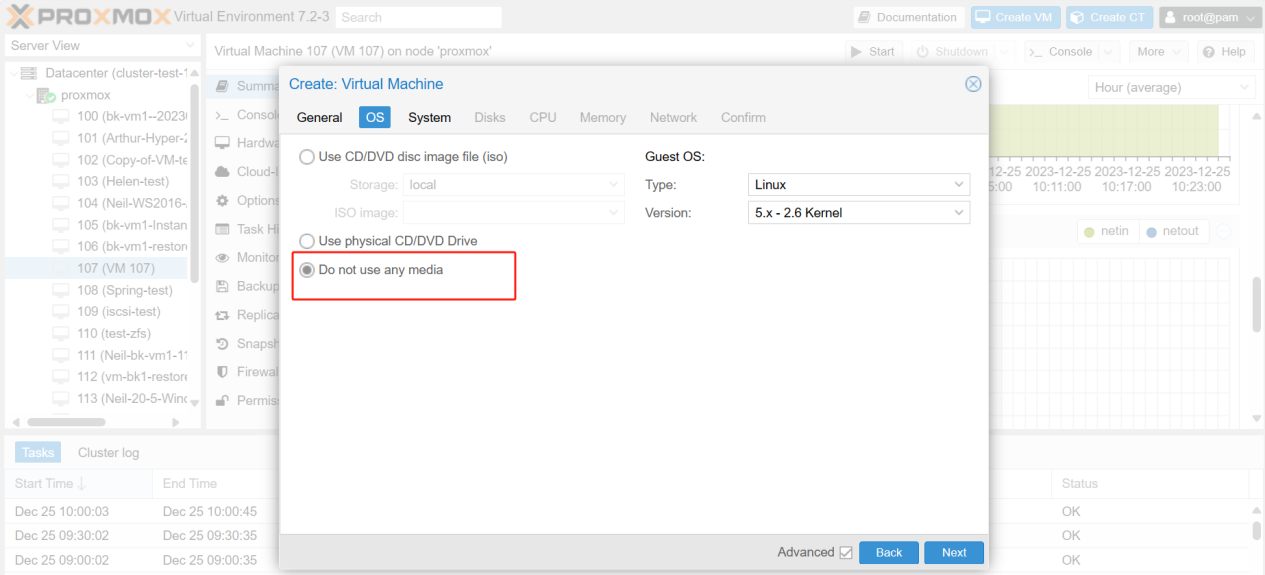
3. Disco: Debes eliminar el disco predeterminado (haz clic en el ícono de la papelera en la imagen)
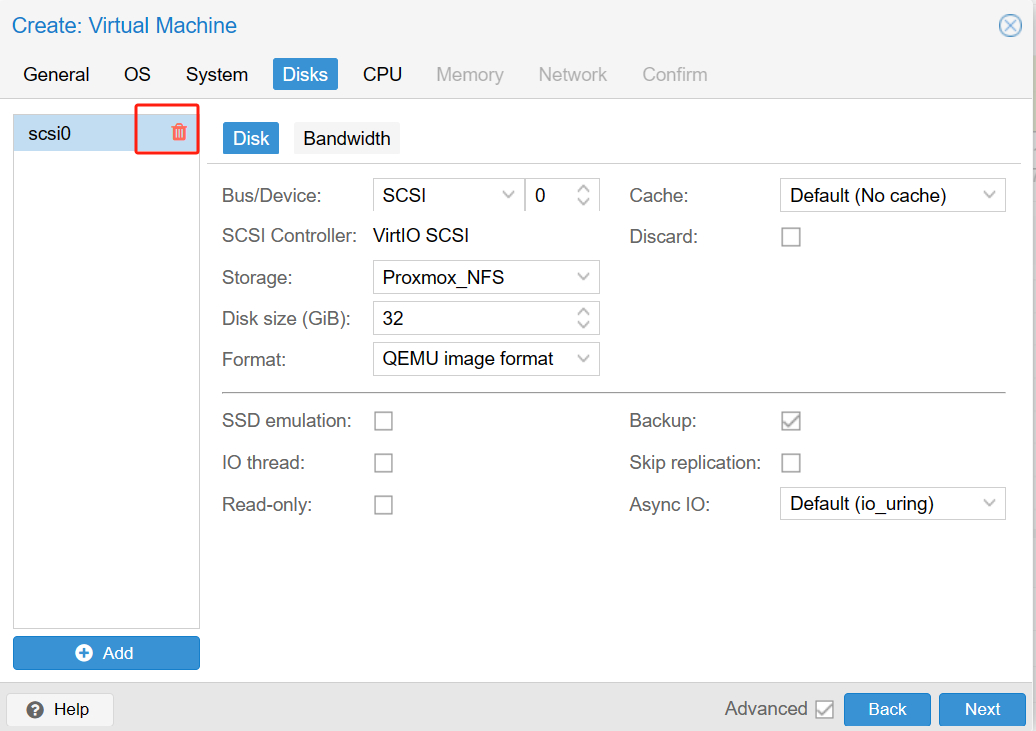
La interfaz después de la eliminación se muestra a continuación

El resto se configura según las necesidades del sistema operativo de la VM, a continuación se presenta una descripción general general de la VM 187. Luego haga clic en Finish.
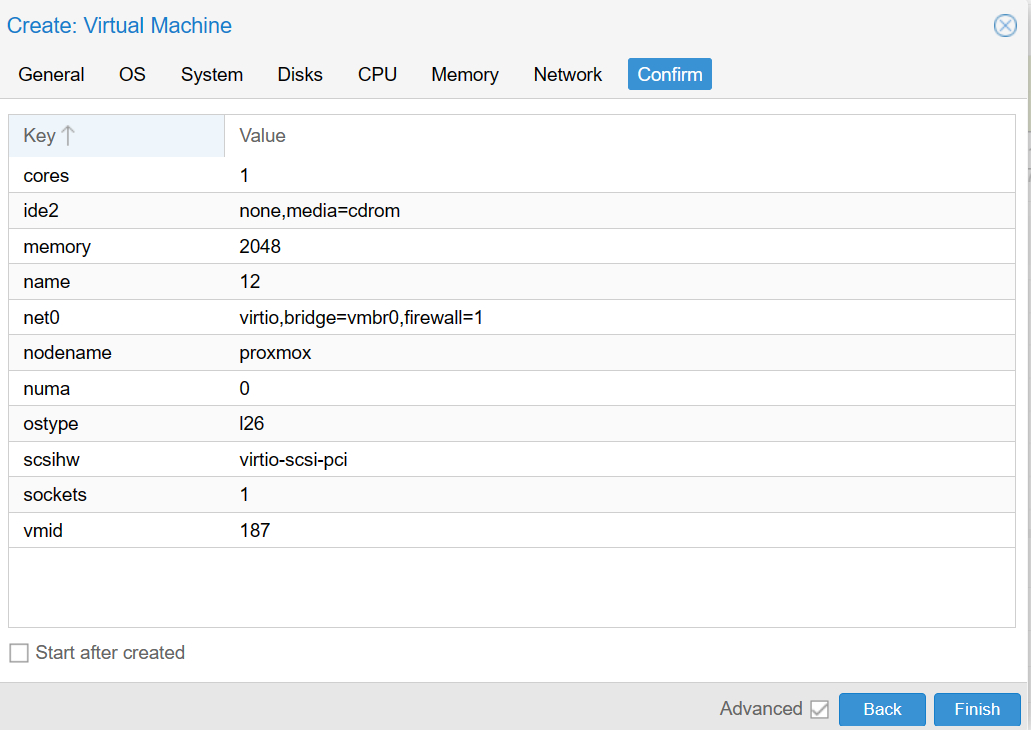
Paso 2 - Crear un directorio para almacenar imágenes qcow2
Crea un directorio para almacenar imágenes qcow2, a continuación se muestra un ejemplo de creación de un directorio llamado "qcow" en el directorio de almacenamiento predeterminado de Proxmox:
1. Haz clic en host > selecciona Shell> escribe el siguiente comando:
sudo mkdir <directory_path>
sudo mkdir /var/lib/vz/template/qcow
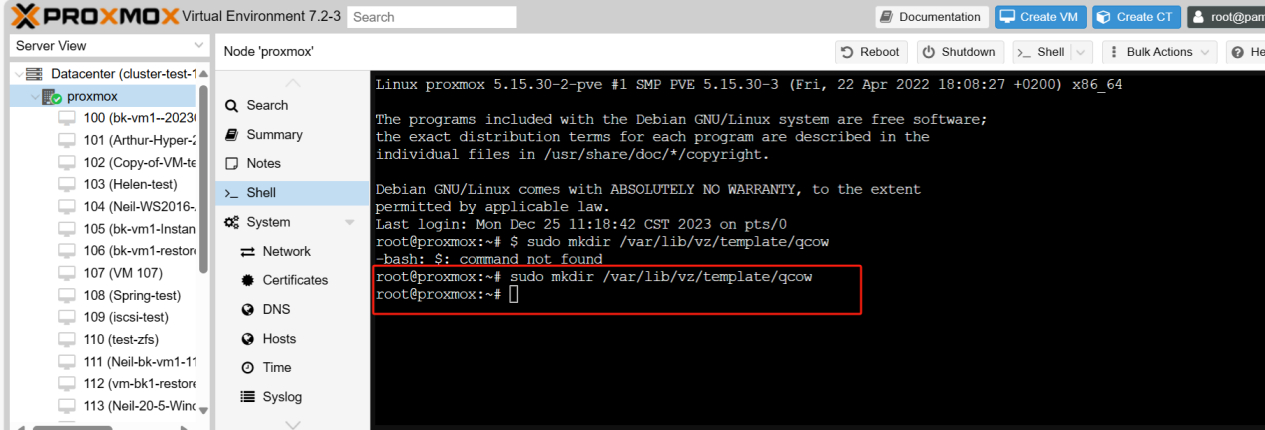
Paso 3 - Copiar espejo qcow2
Copiar la imagen qcow2 al directorio creado ""qcow"", ejecute el siguiente script:
sudo cp <source_path> <destination_path>
sudo cp /mnt/pve/Proxmox_NFS/images/33333/vm-33333-disk-0.qcow2
/var/lib/vz/template/qcow/
Puede utilizar el siguiente comando para verificar si los archivos se han copiado exitosamente al directorio de destino:
ls -l <directory_path>
ls -l /var/lib/vz/template/qcow/

Paso 4 - Importar una imagen qcow2 en una VM en Proxmox
1. Cambiar al directorio de la imagen qcow2
Utilice el comando cd para cambiar al directorio de la imagen qcow2 según la ruta del directorio que creó anteriormente.
cd <directory_path>
cd /var/lib/vz/template/qcow/

2. Importar la imagen qcow2
Para importar la imagen qcow2 en la VM, utilizamos el siguiente comando qm:
qm importdisk <VM ID> <qcow2 image> <storage name>
qm importdisk 187 /var/lib/vz/template/qcow/vm-33333-disk-0.qcow2 local-lvm
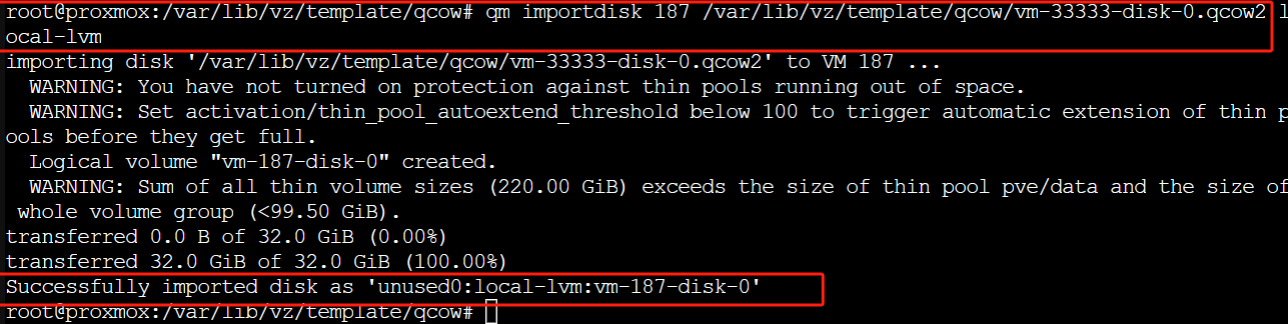
Paso 5 - Adjuntar un disco virtual qcow2 a una VM
1. Haga clic en la VM 187 creada en el paso 1 > seleccione Hardware
2. A la derecha, el disco qcow2 importado recientemente se presenta como un disco no utilizado. Seleccione el Disco no utilizado > haga clic en Edit
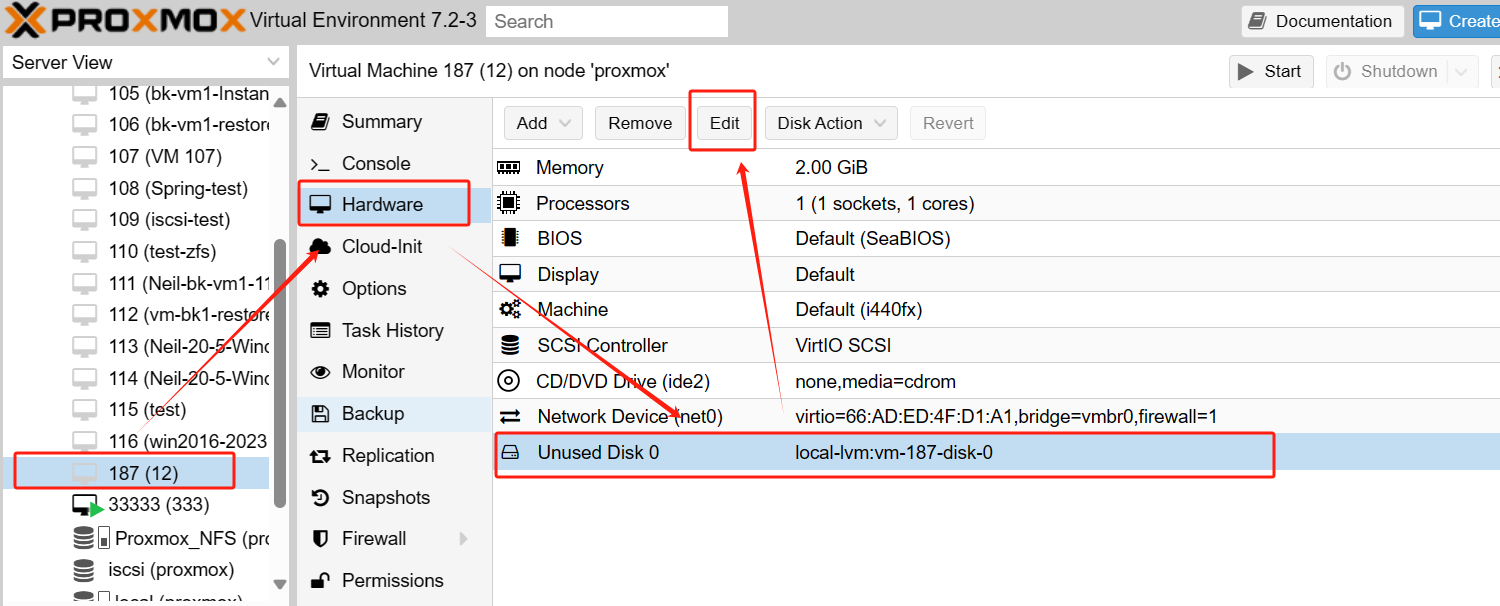
3. Seleccione el tipo de bus VirtIO Block > haga clic en Add
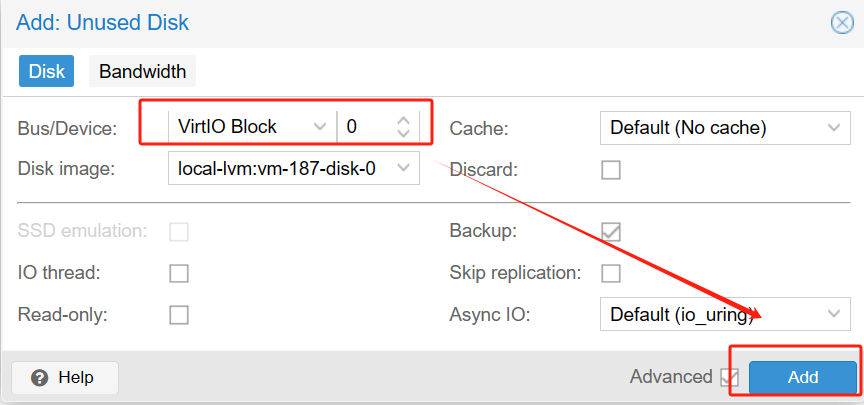
Ahora verá un nuevo disco con tipo de bus VirtIO conectado a la VM.
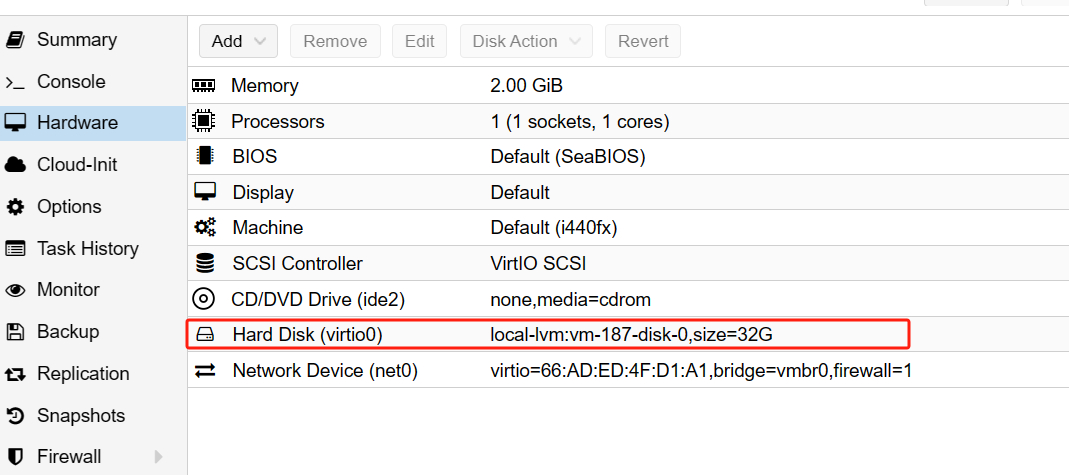
Paso 6 - Cambiar el Orden de Arranque
1. Para que la máquina virtual pueda arrancar desde el disco recién añadido, es necesario cambiar el orden de arranque.
Selecciona VM > haz clic en Options > doble clic en Boot Order
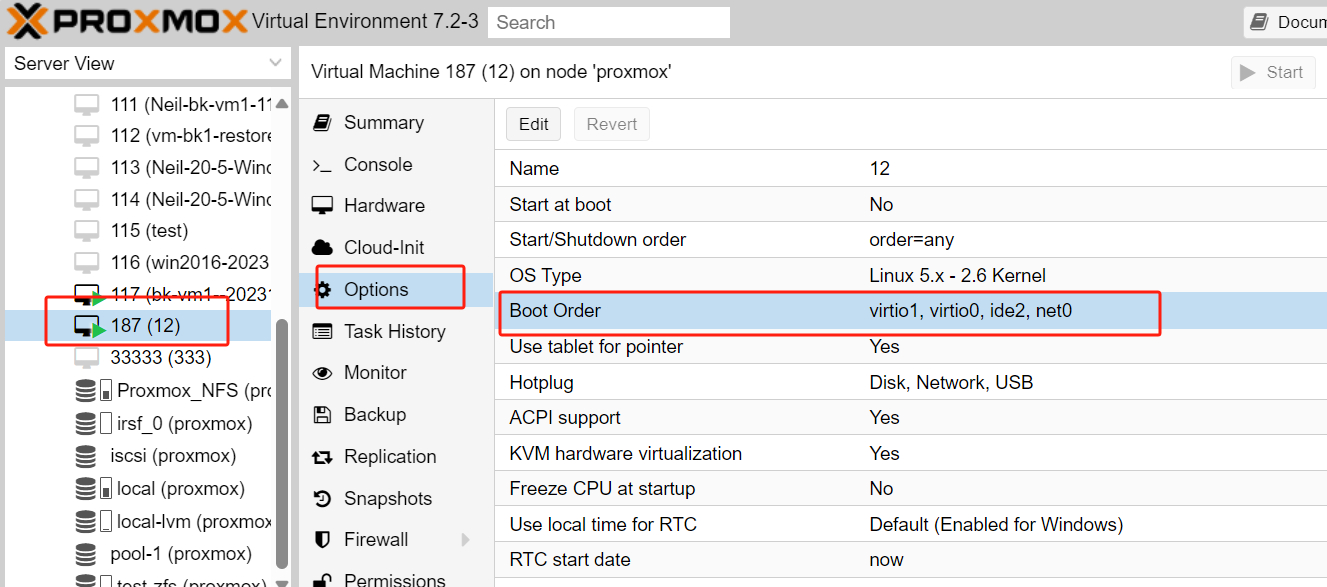
2. Para arrancar desde un disco nuevo, el nuevo disco debe estar en la parte superior de la ventana de orden de arranque.
Arrastra el disco VirtIO recién agregado hasta la parte superior > selecciona la checkbox > haz clic en OK
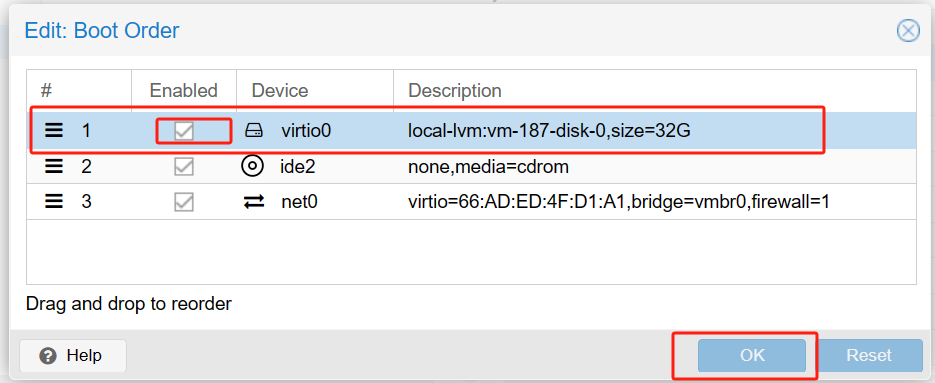
Paso 7 - Iniciar la Máquina Virtual
Solo elige VM > haz clic en Console < presiona Start Now
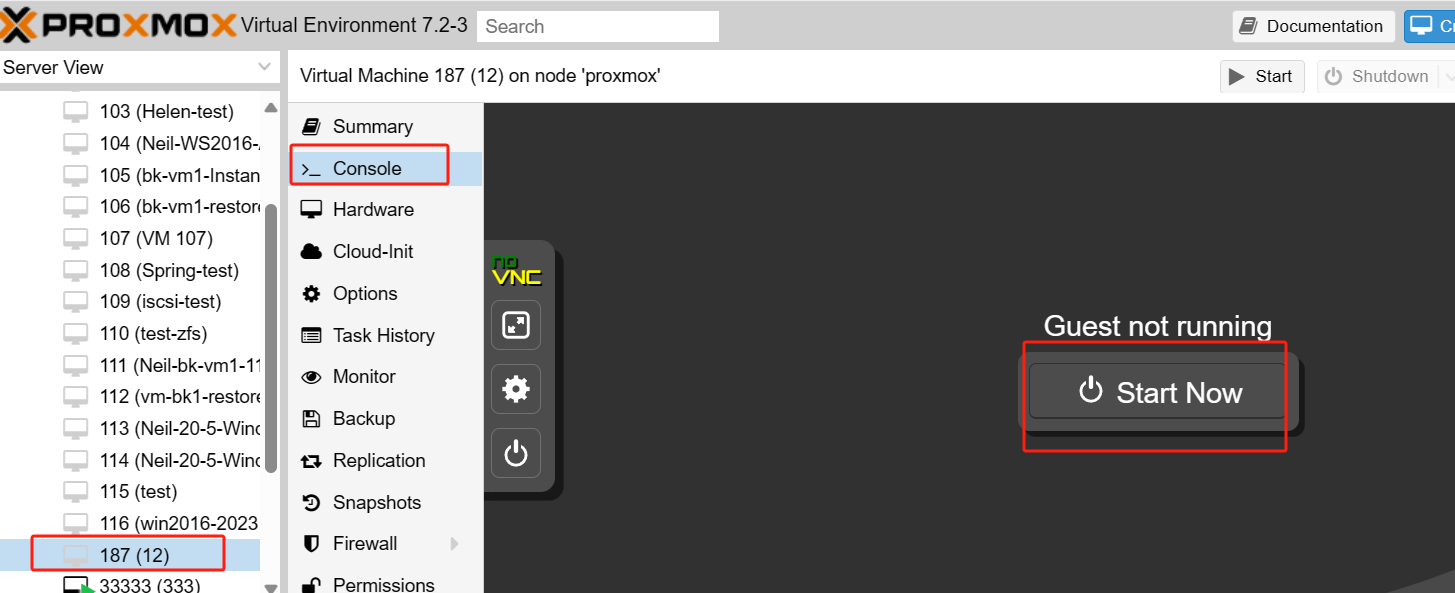
De esta manera, puedes importar exitosamente la imagen qcow2 en una máquina virtual en Proxmox.
Cómo proteger y hacer una copia de seguridad de tu VM Proxmox con Vinchin?
Una vez importado correctamente el archivo qcow2 en Proxmox, es fundamental garantizar la seguridad e integridad de tus máquinas virtuales. Para proteger eficazmente tu entorno virtual, se recomienda encarecidamente realizar copias de seguridad regulares de tus máquinas virtuales con el fin de minimizar el riesgo de pérdida de datos potencial.
Vinchin Backup & Recovery es una solución de respaldo versátil diseñada para máquinas virtuales en diversas plataformas, entre ellas Proxmox, VMware, Hyper-V, XenServer, XCP-ng, oVirt, RHV y más.
La solución ofrece una amplia gama de características potentes para el respaldo y recuperación de VM, incluyendo respaldo sin agente, recuperación instantánea y migración V2V. Estas características están cuidadosamente diseñadas para garantizar la gestión segura y eficiente de los datos críticos en entornos virtualizados. Ya sea que estés utilizando Proxmox u otra plataforma de virtualización líder, Vinchin Backup & Recovery proporciona un conjunto completo de funciones para satisfacer tus necesidades de respaldo y recuperación.
La operación de Vinchin Backup & Recovery es muy sencilla, solo requiere unos pocos pasos fáciles.
1. Solo selecciona las VM en el host

2. Luego, selecciona el destino de la copia de seguridad

3. Seleccionar estrategias

4. Finalmente, envía el trabajo

Vinchin ofrece una prueba gratuita de 60 días, permitiendo a los usuarios explorar las funciones en un entorno real. Para obtener más detalles, por favor contáctese directamente con Vinchin o póngase en contacto con nuestros socios locales.
Preguntas frecuentes sobre la importación de qcow2 en Proxmox
P1: ¿Puedes convertir otros formatos de imagen de disco a formato qcow2 para usarlos en Proxmox?
A: Sí, puedes utilizar herramientas como la utilidad qemu-img de QEMU para convertir otros formatos de imágenes de disco al formato qcow2. Una vez convertida, puedes seguir las instrucciones de este artículo para importar fácilmente la imagen qcow2 a Proxmox.
P2: ¿Existen alguna limitación de tamaño para las imágenes qcow2 en Proxmox?
A: Proxmox no impone límites de tamaño estrictos en las imágenes qcow2 por sí mismo. Sin embargo, es fundamental considerar las capacidades de almacenamiento de su backend de almacenamiento elegido y asegurarse de tener suficiente espacio para alojar las imágenes qcow2 importadas.
Conclusión
En resumen, importar qcow2 en Proxmox mejora la flexibilidad, rendimiento y eficiencia de recursos de las VM. A través de un proceso sencillo, los usuarios pueden integrar sin problemas imágenes qcow2 y aprovechar las capacidades de optimización de Proxmox. Además, la combinación de Proxmox y Vinchin garantiza un entorno virtualizado seguro y eficiente, permitiendo a los usuarios experimentar sus funcionalidades mediante una operación sencilla y una prueba gratuita de 60 días.
Compartir en:





















